Vyhodnocujete své kampaně v Google Analytics a biddujete? Zbystřete. V rámci změn, které Zboží.cz v letošním roce představilo, vznikla potřeba rozlišovat prokliky pocházející z vyhledávání na Zboží.cz a ze Seznam nakupů. Abyste nepřišli o cenná data z inzerce, připravili jsme pro vás návod.
Co jsou to UTM parametry a proč by vás měly zajímat
Parametry, neboli tagy bývají umístěny v cílové URL adrese a pomáhají ke správnému měření reklamních kampaní, návštěvnosti, obsahu apod.
Díky těmto parametrům získáváte detailnější informace o výkonu jednotlivých kampaní, plnění dalších cílů. Tagování je velmi důležitou součástí při vyhodnocování marketingových aktivit a měl by se jí věnovat každý, kdo chce v rámci Google Analytics rozlišovat zdroje prokliků a vyhodnocovat úspěšnost svých online aktivit.
Jak na tagování URL položek ve feedu pro Zboží.cz
Nejdříve si ujasněte, jak své kampaně chcete vyhodnocovat, a tomu následně přizpůsobte tagování. Existuje více možností tagování, které Zboží.cz popisuje v Nápovědě na svém webu. Pro náš účel se vydáme cestou rozděleného tagování:
- Oddělené tagování Skliku s využitím automatického tagování Skliku (např.pod seznam/ cpc) a Zboží inzerátů (např. zbozi.cz/ product)

Postup, jak se na tagování nachystat
Nejdříve nastavíte tagování/značkování adres pomocí Mergado pravidla.
- Přejděte do Mergada a vytvořte nové pravidlo.
- Zvolte přepisovací typ pravidla.
- Vyberte výběr na Všechny produkty.
- Za upravovaný element doplňte URL.
- Nakonec vytvořte pravidlo typu přepsat dle varianty níže
- Zatím nepoužíváte v URL otazník:
%URL%?utm_source=zbozi.cz&utm_medium=product&utm_campaign={network}&utm_content={bidtype}&utm_term={adtitle} - Pokud v adrese již používate otazník:
%URL%&utm_source=zbozi.cz&utm_medium=product&utm_campaign={network}&utm_content={bidtype}&utm_term={adtitle}
- Zatím nepoužíváte v URL otazník:
Rozlišovat, jestli návštěvnost přišla ze Zboží.cz nebo Zboží inzerátů budete v GA na úrovni kampaně viz obrázek.
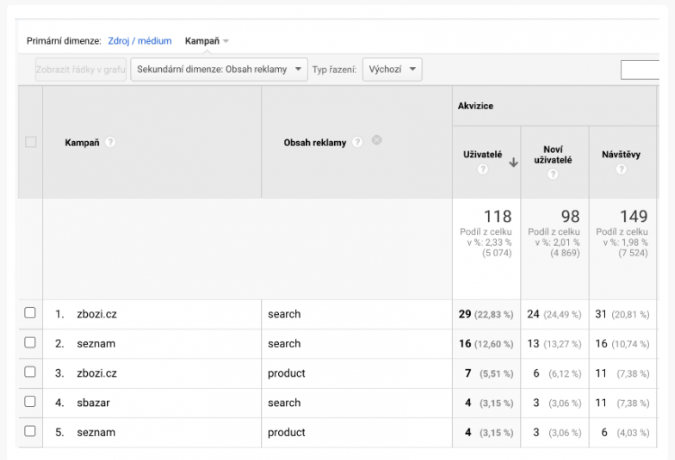
Dále nastavíte zdroj a médium. Zde máte na výběr ze dvou možností.
- Pomocí regulárního výrazu – v Mergadu přejděte na stránku Nastavení – Analytika a zde vyplňte odpovídající UTM source parametr: zbozi.cz a UTM medium parametr: product. V tomto případě se změna propíše globálně do celého projektu.
- Pomocí nastavení v Bidding Foxu – přejděte do aplikace Bidding Fox – Nastavení – Nastavení Google Analytics – Zdroj – Medium.
Kontrola správně nastavených parametrů
Ujistěte se, jestli jste změny nastavili správně. Pro tyto účely nabízí Mergado na stránce Přehled graf, který monitoruje vývoj vaší inzerce z dat GA za posledních 31 dní. Snadno z něj vyčtete, jestli jsou vaše prokliky nastaveny správně.
Možností, jak přistupovat k nastavení UTM parametrů, je více. O svůj způsob se s námi podělila Markéta z marketingové agentury Advisio a Filip z agentury BESTETO.

„Na změnu spojenou se Seznam Nákupy jsme se v Advisio dlouho připravovali. U všech našich e-shopových klientů máme v Skliku propojenou provozovnu ze Zboží, a díky tomu vidíme kampaň pro Zboží i v administraci Skliku. U e-shopů, které nevyuživají automatický bidding, jsme se rozhodli upřednostnit bidding pomocí administrace Skliku. U e-shopů, kde využíváme Bidding Fox, jsme si UTM parametry nastavili pomocí Mergada přímo do feedu.”

„Po oddělení Zboží inzerátů od inzerce na Zbozi.cz, o které jsme psali mj zde, jsme i my začali využívat přidání UTM parametrů s dynamickými proměnnými do URL adres, podle návodu od Zbozi.cz. Nasazení části kódu s UTM parametry za URL adresu způsobí, že v GA lze vysledovat, odkud návštěva přišla, a nevidíme tak vše pod jedním hromadným zdrojem. V Google Analytics tato data následně zobrazíme jako sekundární dimenzi Kampaň (obrázek níže). Potom můžeme kampaně lépe optimalizovat dál.
Je potřeba si dát pozor, jestli se v našich URL adresách nevyskytuje znak “?” , například u variant produktů.
Pokud například máme URL adresu: nejakyshop.cz/kategorie/produkt123?variant=bila, tak nemůžeme přidat kód v doporučeném znění ?utm_source=zbozi.cz&utm_medium=product&utm_campaign={network}&utm_content={bidtype}&utm_term={adtitle} ale musíme adresu upravit takto: nejakyshop.cz/kategorie/produkt123?variant=bila&utm_source=zbozi.cz&utm_medium=product&utm_campaign={network}&utm_content={bidtype}&utm_term={adtitle} tedy místo znaku “?” použít ampersand “&”.“
Pokud vaše URL adresa obsahuje znak “?”, přidáte UTM parametry pomocí “&”.
Věříme, že jsme vám pomohli objasnit princip tagování při biddování. Pokud si i přesto nebudete s něčím vědět rady, nebojte položit dotaz na Mergado fórum.








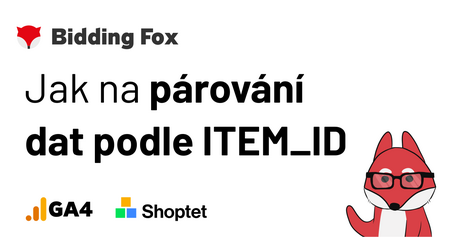
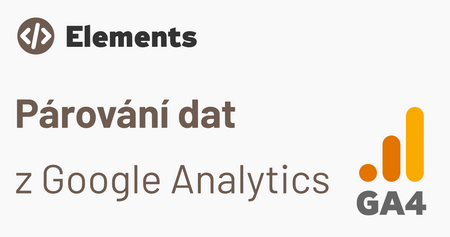
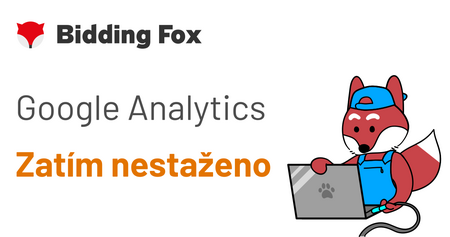
Přidat komentář